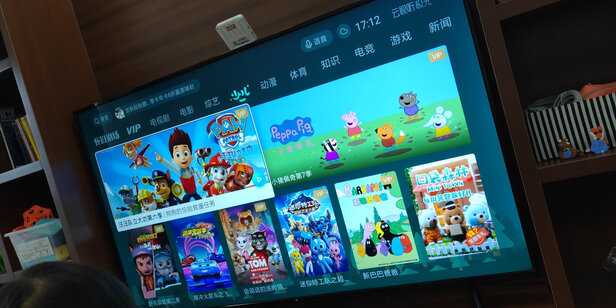手机怎样备份教程 怎样把手机上的资料备份到电脑上
一、手机资料备份教程
手机在更新系统、刷机前需要做好资料备份工作。下面简单介绍下如何进行手机资料的备份。
📂打开系统与安全文件夹
首先打开手机的系统与安全文件夹,找到其中的备份一项。
📝新建备份
在系统备份下选择新建备份。
📦开始备份
在备份数据中查看备份的'数据有哪些,然后点击开始备份。由于是整部手机的数据备份,需要一点时间完成。
🔄恢复数据
等系统重新安装或者刷机完毕后,回到备份处,点击恢复数据。前系统的应用信息等都可以保留下来了。
二、怎样把手机上的资料备份到电脑上
若使用的是vivo手机,可使用互传备份到电脑,请参考以下内容:
一、设备连接电脑,连接方法如下:
1.PC电脑、手机或平板安装好互传,**地址:网页链接
注:电脑版互传不支持windows XP及Mac系统。
2.PC电脑、手机或平板进行互传连接(无线连接教程:PC端互传首页;USB有线连接教程:PC端互传首面>USB连接)
①无线连接方式:1.将电脑和手机/平板接入同一网络(同一WLAN或路由器);2.打开(手机端互传>扫描图标),扫描PC端二维码。
②USB有线连接方式:(手机桌面“设置”>“系统管理/更多设置”>“关于手机/平板”>“版本信息”,连续点击7次“软件版本号”>提示已进入开发者模式>返回上一级菜单再进入“开发者选项”>打开USB调试选项>电脑上打开互传>标配数据线连接电脑和手机/平板>手机/平板在弹窗上选择“允许USB调试”。)
③云传输跨网发送(与电脑不在同一网络):电脑打开网页链接生成二维码,手机打开互传APP点击扫描图标扫描二维码,或进入(设置>其他网络与连接>vivo互传>连接电脑,扫描二维码;)
注:移动端需要登录vivo账号,每日**500M。
二、资料备份:连接成功后,电脑互传页面选择(资料备份>新建备份>页面顶部选择存储路径>根据需要选择数据>开始备份>等待完成)。
三、资料恢复:连接成功后,电脑互传页面选择(资料备份>恢复数据>选择机型>下一步>选择需恢复的数据>开始恢复>等待完成)。
特别提醒:
①可能存在部分数据不支持的情况,请注意查看备份详情与提示,确认数据是否备份成功,避免数据丢失;
②若数据备份不成功,建议可尝试其他备份方法,如应用本身支持的云端备份;微信数据可使用电脑端微信进行备份(微信聊天备份官方指导路径:微信>我>设置>帮助与反馈>聊天>****>如何备份****);
③请勿对“互传”备份包进行手动增减修改数据,否则会出现无法恢复的异常情况。
若有更多疑问,可进入vivo**--我的--**客服--下滑底部--**客服--输入****进入咨询了解。
三、手机怎么备份到电脑上 怎样把手机里的东西在电脑里做备份
1、首先在电脑中安装手机助手类的软件,然后安装。
2、安装完软件后,使用手机数据线将手机与电脑连接起来,之后再打开软件,此时软件会自动识别到手机,如果未识别到,请检查连接手机与电脑的数据线是否插好,电脑USB接口是否损坏以及某些手机可能需要打开USB调试开关,具体*作步骤如下:Menu主菜单—设置—应用程序—勾选“未知来源”—点击“开发”—勾选“USB调试”和“保持唤醒状态”。
3、识别到手机之后,在其右下角可以看到有三个入口,中间那个就是“备份”入口,点击备份,之后即可进入手机备份了。
4、之后会弹出一个提示,大意是在接下来的手机数据备份期间请不要进行其他*作。
5、直接选择确定即可,之后即开始进入手机数据备份了,接下来只要选择,然后再一路下一步即可。
6、选择需要备份的手机数据(建议全选),然后点下一步。
7、选择将手机备份数据放置于电脑磁盘中的哪个位置,之后再点下一步。
8、等待软件备份数据完成之后,手机数据就算备份成功了,注意这里在倒数第2步中选择备份数据存放在电脑中位置一定要自己清楚,比如可以再E盘建立一个文件夹,命名“我的手机数据备份”然后把手机备份数据放置这个文件中,下次如果要还原数据就很容易找到了。
四、手机备份教程 详解手机备份的方法和步骤
若使用的是vivo手机,备份到云服务方法:
入口1:桌面云服务APP
入口2:桌面空白处下滑调出全局搜索>搜索“云服务”
入口3:桌面设置>系统管理>备份与重置>备份数据
A、设备云备份
手动备份路径:(桌面)云服务>设备云备份>备份数据类型>选择备份数据类型>返回上一页面(设备云备份)>立即备份,等待备份完成。
自动云备份:开启后,在设备充电、连接WLAN且锁屏时每7天备份一次。
注意:
1、一个设备只保留新的一次备份数据,每次备份成功后,会覆盖云端已保存的旧备份数据。
2、设备云备份可备份系统数据(包含桌面布局、闹钟、部分设置选项)、通话记录、短信、应用(仅备份安装包,不包含应用产生的数据)。
3、云服务免费空间大小为5GB(收费VIP空间大小有50GB、200GB、1024GB、2048GB多种套餐可选)
设备云备份后数据恢复:(桌面)云服务>设备云备份>备份管理和数据恢复>选择备份数据后面的“恢复”>开始恢复,等待完成。
B、数据同步:开启后,云端和本地数据将保持一致,若多个设备开启同步,则多设备间数据也将保持一致。数据同步支持相册、联系人、原子笔记、日程、浏览器收藏、黑名单、WLAN、蓝牙等数据同步。
C、我的云盘:云盘支持照片、视频、音乐、文档、微信文件、QQ文件、软件安装包、压缩包等各种文件。
上传路径:(桌面)云服务>我的云盘>右下角+号>选择上传文件>上传,等待上传完成。
**路径:(桌面)云服务>我的云盘>长按选中文件>**,等待**完成。
D、如何管理云服务空间?
使用电脑登录云服务**:网页链接管理云服务数据。
特别提醒:
①可能存在部分数据不支持的情况,请注意查看备份详情与提示,确认数据是否备份成功,避免数据丢失;
②若数据备份不成功,建议可尝试其他备份方法,如应用本身支持的云端备份;微信数据可使用电脑端微信进行备份(微信聊天备份官方指导路径:微信>我>设置>帮助与反馈>聊天>****>如何备份****)。
其他备份方法:
1、备份到电脑(使用互传)请点击网页链接
2、备份到另一台设备(使用“互传”一键换机)请点击网页链接
更多使用疑惑可进入vivo**--我的--**客服--输入人工,咨询**客服反馈。